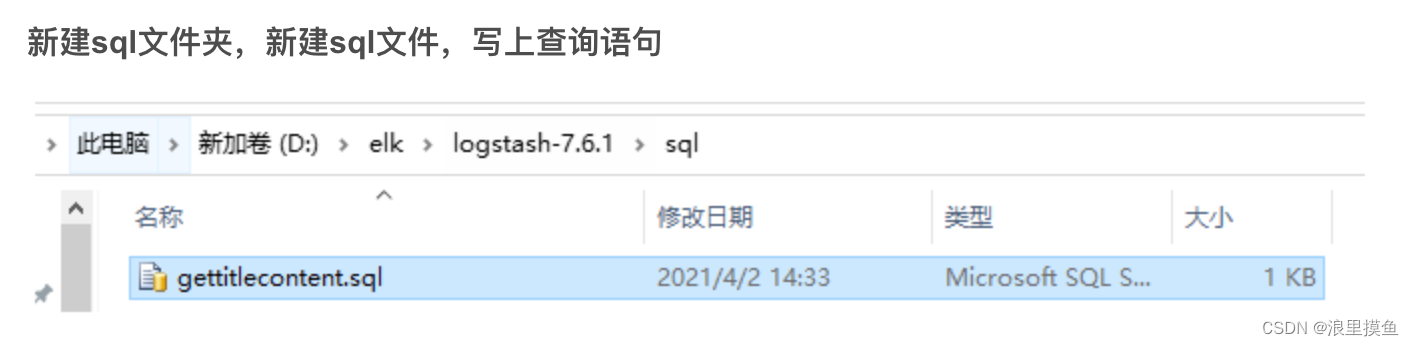文章标题
- 简介
- 一,参数列表
- 二,使用介绍
- 1. 分页显示文件内容
- 2. 搜索关键词
- 3. 显示行号
- 4. 显示特定内容
- 5. 只显示匹配行
- 6. 忽略大小写搜索
- 7. 输出到文件
- 8. 动态查看文件增长
- 9. 开启对二进制文件的支持
- 10. 显示控制字符
- 11. 忽略键盘输入
- 12. 显示百分比进度条
- 13. 显示末行提示
- 14. 去除波浪线
- 总结
简介
less命令是一个非常常用的命令行分页器,它可以对文件或其他输入进行分页显示。掌握less命令的各种参数和用法,可以提高我们在终端下查看文本文件的效率。
一,参数列表
| 参数 | 功能 |
|---|---|
| -b | 强制打開并查看二进制文件 |
| -c | 清屏后再显示每一页 |
| -d | 忽略键盘输入,直接显示文件内容 |
| -e | 当文件显示结束后,自动离开 |
| -f | 强迫打开特殊文件,例如外围设备接口 |
| -g | 只标志最后搜索的关键词 |
| -i | 忽略搜索时的大小写 |
| -j | 对齐左右两边文本 |
| -J | 对齐左右两边文本,并断词 |
| -k | 设置显示关心行的间距 |
| -K | 不断字,根据窗口的宽度调整换行 |
| -L | 显示类似冒号的行号 |
| -m | 显示类似百分比的进度条 |
| -M | 显示运行时间统计数据 |
| -N | 显示每行的行号 |
| -o <文件名> | 将内容输出到指定文件 |
| -O <文件名> | 将内容输出到指定文件,不显示在屏幕上 |
| -p <字符串> | 设置提示字符串 |
| -P <字符串> | 设置提示字符串,且在末行显示 |
| -q | 不加载潜在危险的外围设备文件 |
| -Q | 不加载潜在危险的外围设备文件,且不显示警告 |
| -r | 原始显示控制字符,不进行处理 |
| -s | 连续空行显示为一行 |
| -S | 截断而不是自动换行 |
| -t <目标> | 显示目标内容而不是整个文件 |
| -T <标签> | 通过指定标签显示目标内容 |
| -u | 忽略下划线的特殊含义 |
| -V | 显示版本信息 |
| -w | 禁止换行显示 |
| -x <数字> | 将"制表符"设定为指定的数字空格 |
| -X | 不需要向右滚动,只显示文本 |
| -y <数字> | 将换行的点设定为指定的数字空格 |
| -[z]<数字> | 将屏幕长度设定为指定的数字行 |
| -~ | 不显示尾部的波浪符 ‘~’ |
| +命令 | 执行指定的命令 |
二,使用介绍
1. 分页显示文件内容
less命令可以对文本文件进行分页显示,常用格式:
less 文件名
例如查看一个日志文件log.txt:
less log.txt
less会按页显示log.txt文件的内容。
less不会像cat一样显示全部内容,而是一页一页显示,使用空格键即可翻到下一页,b键返回上一页。
2. 搜索关键词
less命令可以按关键词搜索文件内容。
使用 “/” 加关键词进行向下搜索,例如:
/error
使用 “n” 重复向下搜索,使用 “N” 向上搜索。
也可以使用 “?” 加关键词进行反向搜索。
3. 显示行号
使用less命令的"-N"参数可以显示行号:
less -N file.txt
这将在文件内容前显示对应的行号,方便定位。
4. 显示特定内容
less命令可以显示文件中的特定内容,不需要从头查看整个文件。
使用 “-p” 参数选择正则表达式,然后搜索:
less -p "regex" file.txt
这将只显示文件中匹配正则表达式的部分。
5. 只显示匹配行
如果只想显示包含匹配关键词的行,可以使用 “-g” 参数:
less -g "keyword" file.txt
这将只显示包含该关键词的行。
6. 忽略大小写搜索
less搜索时默认是区分大小写的,使用 “-i” 参数可以忽略大小写:
less -i file.txt
这时搜索关键词时会忽略大小写。
7. 输出到文件
less命令可以将文件内容输出到另一个文件中,使用 “-o” 参数:
less -o output.txt file.txt
这会将file.txt的内容在浏览时同时输出到output.txt中。
8. 动态查看文件增长
less命令可以动态监视文件内容的变化,使用 “F” 命令即可开启此功能。
这对于查看日志文件或持续更新的文件很有用。
9. 开启对二进制文件的支持
less默认只支持文本文件,不会显示二进制文件。
使用 “-b” 参数可以开启对二进制文件的支持:
less -b binary_file
这将以十六进制格式显示二进制文件内容。
10. 显示控制字符
less默认会过滤一些控制字符,使用 “-r” 参数可以显示控制字符:
less -r text.txt
这将原始显示控制字符,未进行过滤。
11. 忽略键盘输入
如果希望直接显示文件内容而不进行交互,可以使用 “-d” 参数:
less -d file.txt
这将忽略所有键盘输入,自动显示文件的全部内容。
12. 显示百分比进度条
使用 “-m” 参数可以在底部显示百分比进度条:
less -m file.txt
这样可以清楚看到当前查看进度。
13. 显示末行提示
less支持设置提示字符串,显示在文件末行。
使用 “-P” 参数:
less -P "END" file.txt
文件末行将显示"END"提示字符串。
14. 去除波浪线
less底线默认使用波浪线"~"。
使用 “-~” 参数可以将波浪线改为直线:
less -~ file.txt
这将使底线显示为直线。
总结
less命令提供了强大的交互式分页阅读功能,可以大幅提高我们在命令行下查看文件和数据的效率。掌握less的用法可以让我们更便捷地处理日志文件、代码文件等。
less还提供了对二进制文件查看、动态文件监视等功能,使它成为一个非常通用实用的命令行工具。

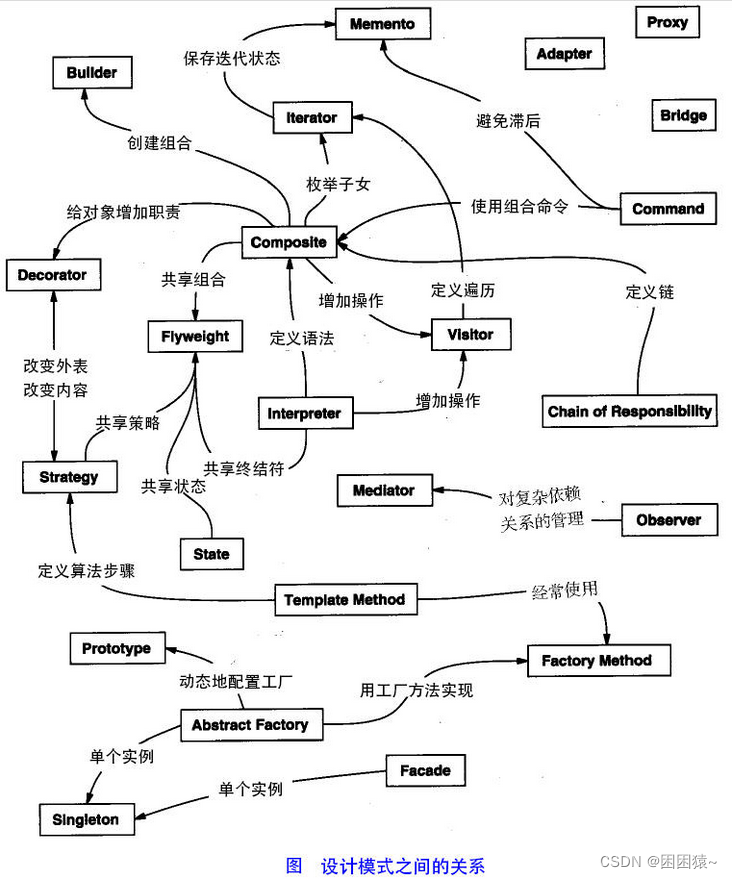


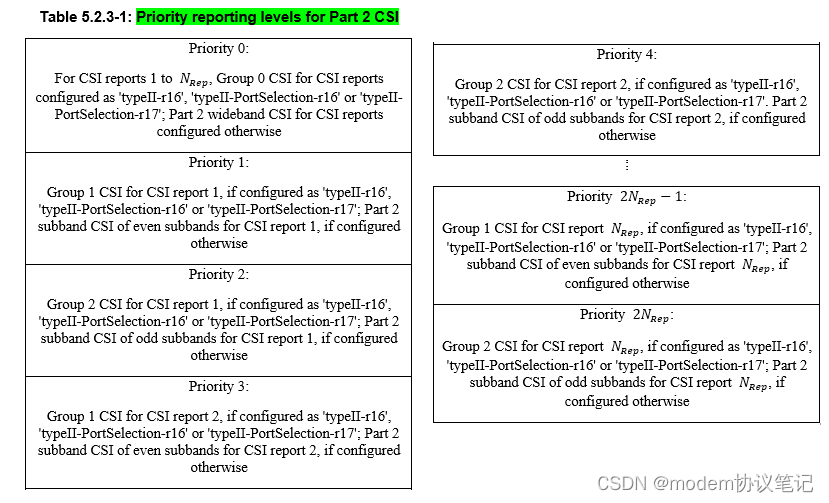

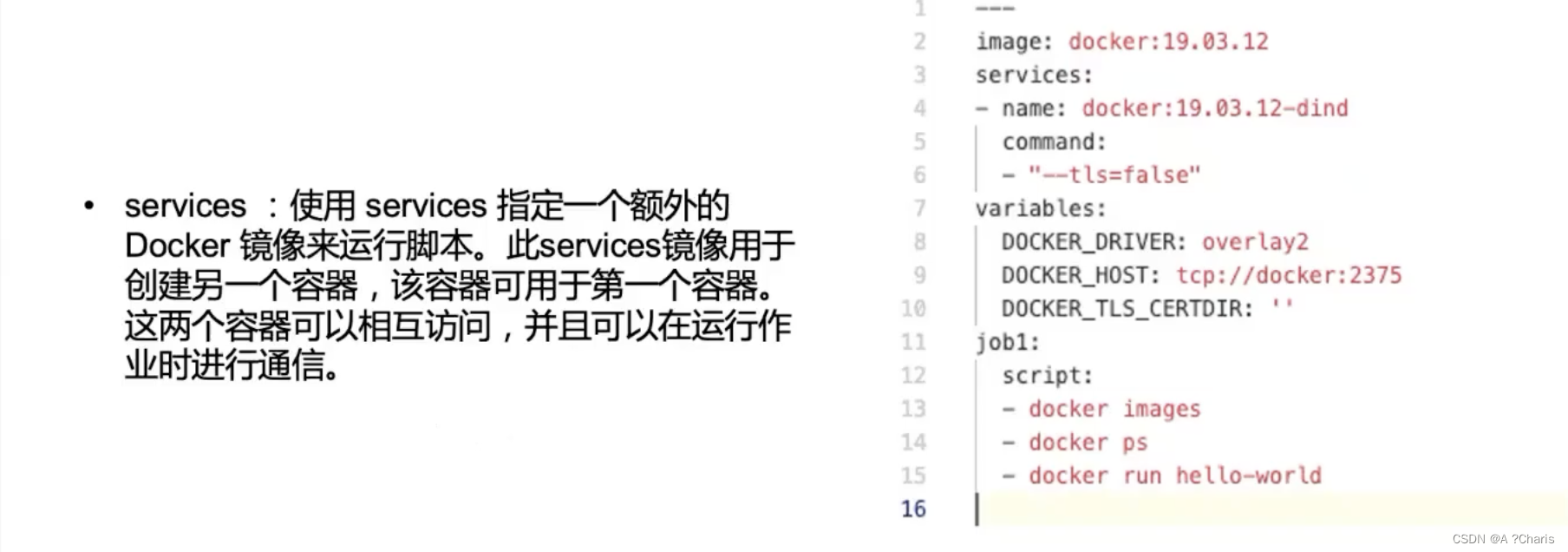



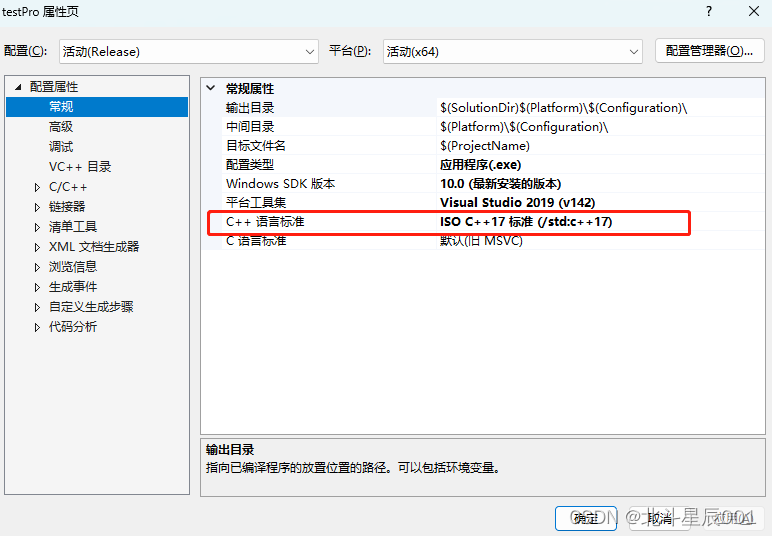
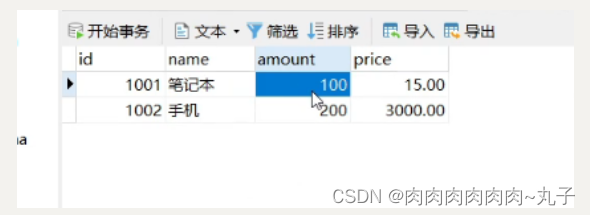
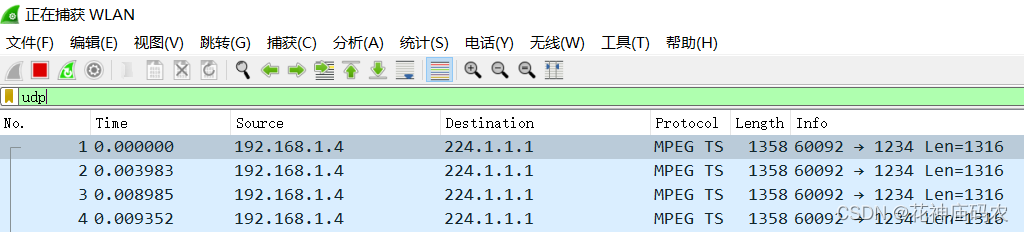
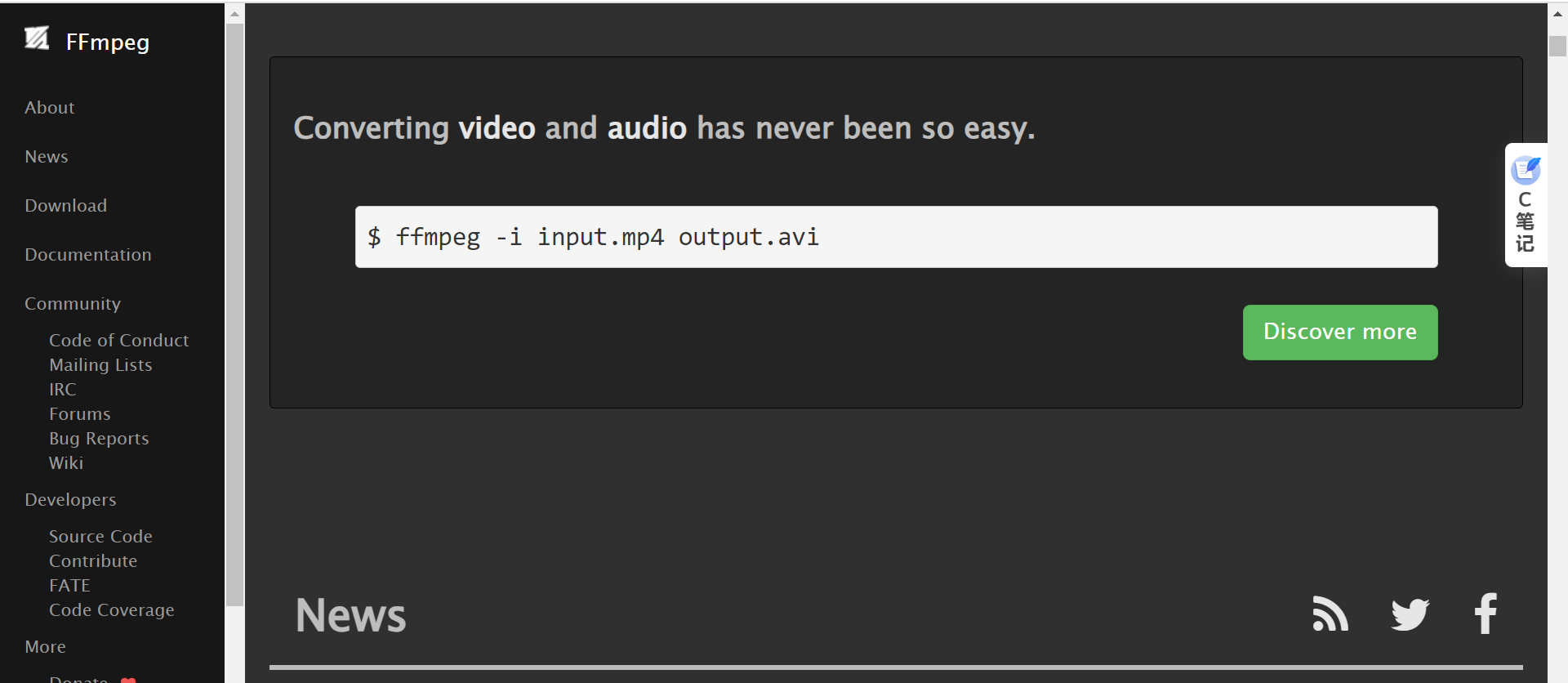
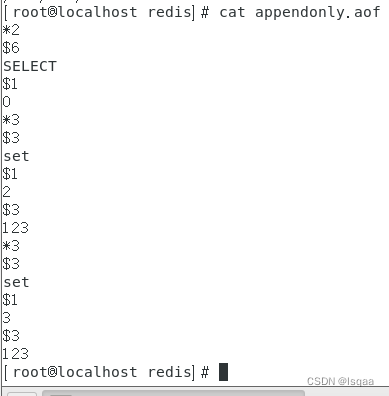

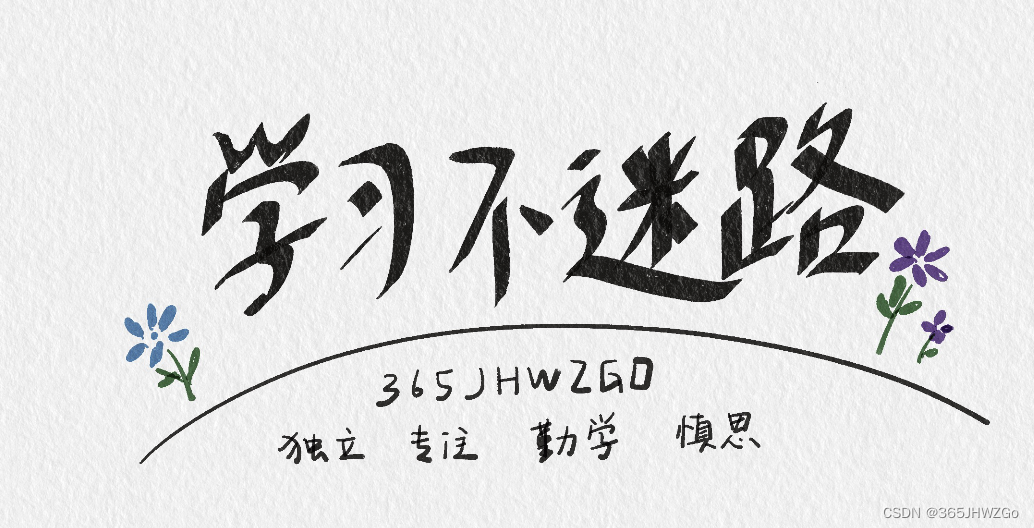

![[PyTorch][chapter 47][LSTM -2]](https://img-blog.csdnimg.cn/ff342a9332d24c3e8c5f82108b339eec.png)